photoshop做公章教程(用PS制作逼真的公章效果)
今天给大家分享一个制作电子公章的教程。先看一下效果图

效果图
首先,“文件”—“新建”或者CTRL N新建画布300x300(像素)


第二,通过“视图”菜单新建水平和垂直参考线,位置:150px;

第三,选择椭圆选框工具,设置样式:固定大小200像素x200像素,按住ALT键在参考线中心单击鼠标左键绘制一个正圆。

设置样式

绘制椭圆
第四,单击前景色输入填充颜色#f7585c,选择油漆桶工具或者ALT DEL进行填充。

选择颜色

填充颜色
第五,选择椭圆选框工具设置固定比例为190像素x190像素,按住ALT键在参考线中心单击鼠标左键绘制一个正圆并填充白色。
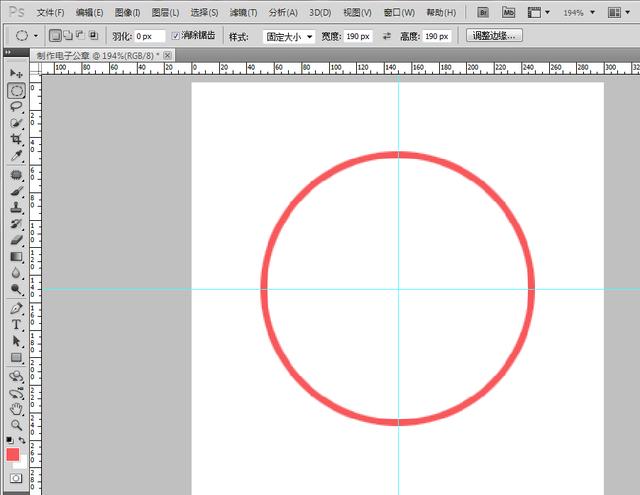
填充白色
第六,选择多边形工具,设置变数为5,勾选星型,缩进边依据50%,半径为35像素,填充颜色#f7585c,按住ALT键在参考线中心单击鼠标左键绘制一个五角星并调整好位置。

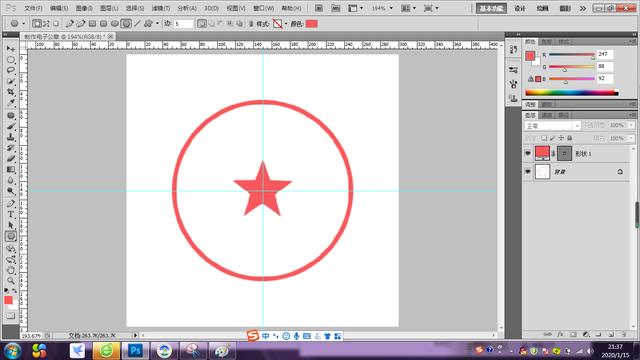
绘制五角星
第七,选择椭圆工具,在工具选项栏中选择路径,椭圆选项中选择固定大小120像素x120像素,按住ALT键在参考线中心单击鼠标左键绘制一个正圆。

设置大小

绘制路径
第八,选择文字工具设置字体:宋体、大小:5.76点、对齐方式:居中、垂直缩放:130%、水平缩放:80%、颜色:#f7585c、消除锯齿方法:锐利、字体加粗;按住ALT键可以旋转文字位置。

输入文字
第九,同样的方法设置公章下面的文字,文字大小稍微调下。

输入文字
第十,按CTRL SHIFT ALT E盖印一层,并在“滤镜”菜单—“模糊”—“高斯模糊”设置半径为0.4。

设置滤镜
十一,在百度搜一张有划痕的图片下载保存。

划痕素材
十二,打开保存的图片,复制一层按CTRL A全选CTRL C复制;在盖印的图层上添加图层蒙版,按ALT键进入蒙版按CTRL V粘贴图片,通过“图像”—“调整”—“色阶”调整明暗度。

调整色阶
十三,返回图层,选择“选择”—“色彩范围”吸取文字建立选区,单击蒙版按CRL SHIFT I或者“选择”—“反向”填充白色。

反向
最后,返回图层查看效果。

完成图
,

评论列表